Най-бързият компютър пречка изпълнение е дисковата подсистема, въз основа на вретено твърди дискове (HDD). Наскоро, на развитието на твърди дискове са били насочени основно на увеличението на обема, а не да се увеличи скоростта на достъп до данните, като вретено твърди дискове в този параметър е достигнал най-високата си точка на развитие. Трудно е да се насърчи на твърд диск с вретено над определена скорост, и от тази скорост на четене и запис на данни зависи. Затова ние отказа вретено дизайн и да се премине към чиповете памет.

SSD-диск - твърд диск без движещи се части (използвана памет чипове), които могат да увеличат скоростта на четене и писане на данни, но това предполага следния проблем - ограничен брой запис цикли. Следователно, за да се разшири диск SSD е необходимо да се направи живота на Windows оптимизирана за SSD-диск.
ползване Правила SSD-диск
Препоръчително е да се използват SSD диск в Windows 7 или по-късно (по-стари операционни системи не са в състояние да работят с SSD-диск и да го изключите преди време). При използване на SSD-диск, трябва да се придържате към следните правила:
- Използвайте твърдотелен SSD-диск с конвенционален твърд диск (SSD OS-диск и програми и за HDD - Често променящи се данни). Така ще се постигне висока производителност с надеждност.
- За SSD-диск, трябва да използвате режим Achi, която се намира в BIOS.
настройка на SSD-диск
Сега прекарат няколко прости възможности:
1. Изключване на кеш система Prefetch и SuperFetch.
Изберете HKEY_LOCAL_MACHINE> SYSTEM> CurrentControlSet> Control> Session Manager> управление на паметта> PrefetchParameters. Задайте EnablePrefetcher = DWORD: 00000000
Изберете HKEY_LOCAL_MACHINE> SYSTEM> CurrentControlSet> Control> Session Manager> управление на паметта> PrefetchParameters. Задайте EnableSuperfetch = DWORD: 0000000
2. Изключване на автоматичното дефрагментиране на файлове.
Начало> в лентата за търсене въведете дефрагментиране. Щракнете върху бутона "Configure графика" на. Махнете отметката от "Бягайте по график."
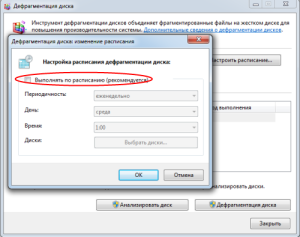
3. Изключване на файла за виртуална памет.
Компютърни> Имоти> Разширени системни настройки> Advanced> Настройки за ефективността> Advanced> Virtual Memory> Промени. Задайте Не пейджинг файла с. След това кликнете върху Set.
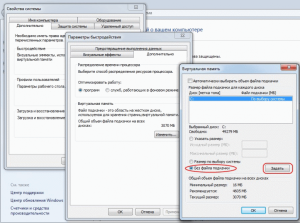
4. Управление на промяната на опцията памет.
Изберете HKEY_LOCAL_MACHINE> SYSTEM> CurrentControlSet> Control> Session Manager> Управление на паметта. Задайте DisablePagingExecutive = DWORD: 00000001.
5. оптимизация SSD може да включва и блокирането журнал файлова система NTFS.
Начало> в полето за търсене, въведете CMD> кликнете върху иконата на програмата кликнете с десния бутон> Run като администратор.
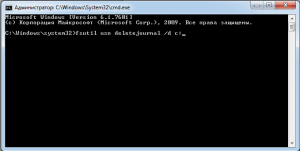
Прозорецът на командния ред, въведете: fsutil USN deletejournal / D C: (пример за диск C :) а.
6. Изключване на режима на сън.
Както вече се отвори прозореца на командния ред, въведете PowerCfg -h изключване и натиснете Enter.
7. Изключване на индексирането за SSD диск.
Начало> Компютри> кликнете на системния диск, щракнете с десния бутон и изберете Properties> и махнете отметката от "позволи индексиране на съдържанието на файловете на диска, в допълнение към свойствата на файл"
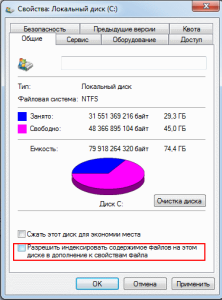
8. ТЕЛК трансфер папка на време с SSD за HDD.
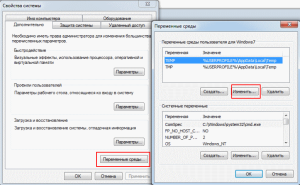
Създаване на по-рано върху папката HDD, където потребителското данни се съхраняват и днес. Кликнете с десния бутон върху всяка папка, мястото на което искате да промените. В раздела Layout, натиснете "Move" бутон, като по този начин се движат на харддиска в новосъздадената папка.
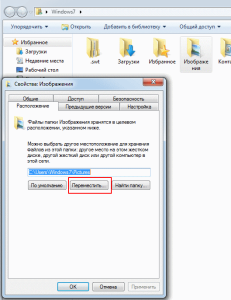
10. Също така е необходимо да се премине от SSD за HDD профили и временни файлове на браузъра, който използвате, или забраните кеширането на файлов браузър.
Така че, тук ние оптимизирахме работата SSD-диск под Windows 7. Сега можем да се насладите на скоростта на вашия компютър. Ура!
Свързани статии
